LINEで動画を送ったりした時、動画が白くなってしまったことがありますか。せっかくの動画ですが、白飛びになったら、まずいでしょうね。動画の白飛びを無事に補正できればいいなあと思っても、やり方が分からないと、困らせます。本文では、動画の白飛びを補正してくれるフリーソフトウェアを厳選してご紹介いたしますので、必要なら、ご参考ください。
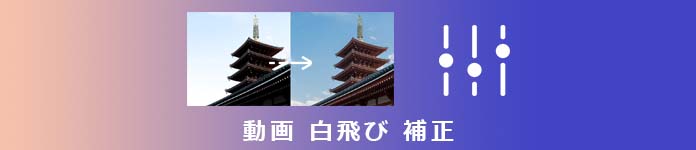
AnyMP4 動画変換 究極は4K/1080p HDを含め、MP4/WMV/AVI/MOV/3GPなどの様々な動画ファイル形式に対応した、動画変換や動画編集、色補正などの多機能を一本に凝らすソフトウェアです。そこで、動画の白とびを補正する必要があれば、このソフトをお試しください。
汎用性が高い:マルチメディアファイルの変換に対応できる
動画白飛び補正:動画編集のエフェクト機能と色補正機能で簡単に白飛びを補正
フォーマット変換:動画や音楽、DVDをiPhone/Android/PS5などのポータブルデバイス対応に変換
動画編集:動画トリミング、カット、回転、反転、動画のクロップ、透かしなど
細かいパラメータ設定:解像度やビデオビットレート、フレームレートなど
盛り沢山な便利機能:動画圧縮やGIF作成、動画コラージュ、動画ウォーターマーク除去、動画強化、音声ブースターなど
高い互換性:Windows 11/10/8.1/8/7、Mac
では、この動画白飛び補正ソフトを無料ダウンロード・インストールして、2つの方法で動画の白とびを補正する方法を詳しくご紹介いたしましょう。
白くなった動画を追加
この動画白飛び補正ソフトを立ち上げて、「変換」タブでは、「ファイルを追加」ボタンをクリックして、白くなった動画を選択して追加します。

白くなった動画を追加
動画の白飛びを補正
動画を追加してから、その右側にある編集アイコンをクリックして、編集ウィンドウに入って、「エフェクト&フィルター」タブを開きます。そして、動画のコントラストや飽和度、輝度、色相などを調整することで動画の白飛びを補正できます。
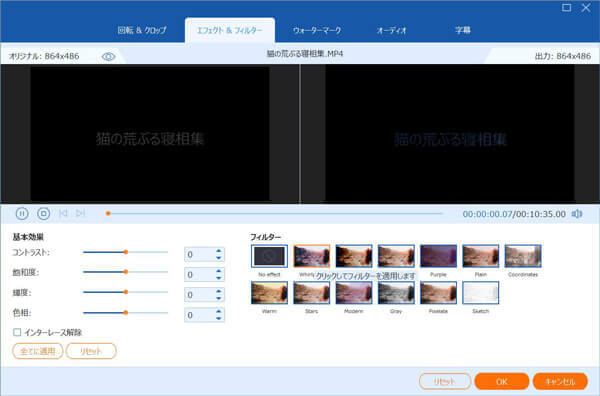
動画の白飛びを補正
白飛びが補正された動画を出力
この動画白飛び補正の右側にある「出力形式(すべてに適用)」のドロップダウンリストを開いて、「ビデオ」タブから出力形式や解像度を選択できます。また、右にある歯車アイコンをクリックして、ビデオビットレート・フレームレート、オーディオビットレートなどのパラメータを設定できます。最後、メイン画面の右下にある「すべて変換」ボタンをクリックすることで白飛びの補正された動画を出力できます。

白飛びが補正された動画を出力
色補正機能を呼び出す
この動画白飛び補正を立ち上げて、「ツールボックス」タブを開いて、「色補正」機能をクリックして起動します。
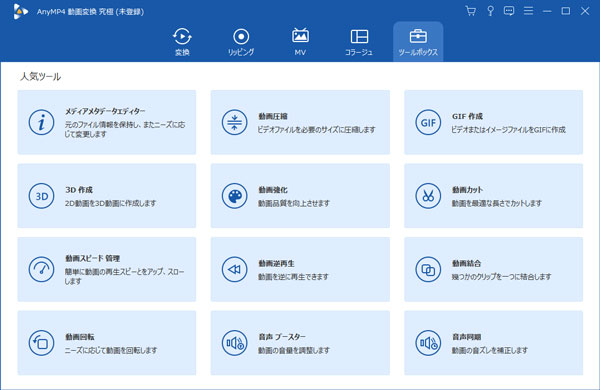
色補正機能を呼び出す
白飛びの動画を補正
色補正機能を起動してから、白飛びの動画を追加して、そのコントラストや明るさ、色相などを調整することで動画の白飛びを補正できます。
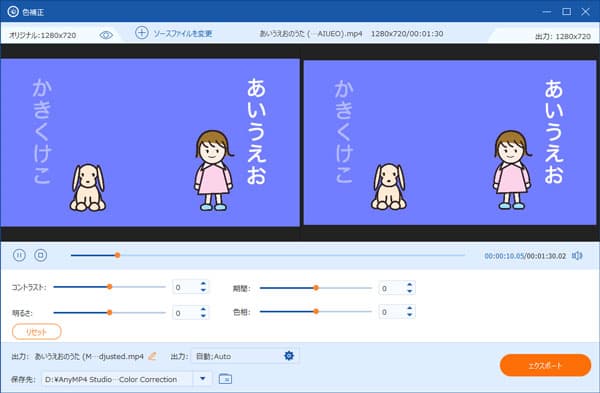
白飛びの動画を補正
最後、出力オプションにある歯車アイコンをクリックして、出力するフォーマットやエンコーダ、解像度、フレームレート、品質などを設定して、「エクスポート」ボタンをクリックすることで白飛びの補正された動画をローカルに出力し保存できます。
この動画変換 究極はAI技術で動画のビデオノイズを解析し除去したり、解像度を向上させたり、明るさとコントラストを最適化したりすることもできますので、超多機能です。
下記では、動画の白飛びを補正できるフリーソフトウェアを3つご紹介いたしますので、ご参考ください。
iMovieはアップル社が開発した、macOSやiPhoneのためのフリー動画編集ソフトウェアで、動画トリミングや再生速度変更、動画色調補正、音声やテキスト(テロップ)の挿入、トランジションなどの多彩な動画編集機能を提供しています。この動画編集無料ソフトを使えば、動画の明るさやコントラスト、ブライトネス、ハイライトなどを調整する事ができて、動画の白飛びを補正するのは簡単です。
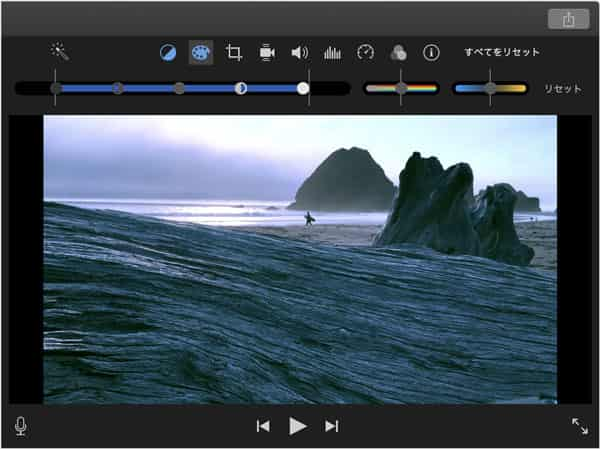
iMovie
AviUtlは有料に劣らない多彩な動画編集機能を提供してくれて、完全無料で使える動画編集フリーソフトウェアです。例えば、色補正、動画再生速度変更、回転、動画トリミング、動画のリサイズ、カラーグレーディング、ノイズ除去など。AviUtl拡張編集プラグインの「色」関係の「エフェクト」を使えば、動画の色相や彩度、明るさなどを変更できて、動画の白飛びを補正するのに役立ちます。

AviUtl
Shotcut(ショットカット)はWindows、Mac、Linux向けの無料動画編集ソフトウェアであり、動画のカット・トリミング、BGM音楽と文字を動画に入れる機能、各種のトランジションとフィルターなどの動画編集機能を提供しています。そのフィルター機能にある「色相・明度・彩度」「輝度」「コントラスト」「カラーコレクション」「ホワイトバランス」などを利用すれば、動画の白飛びを補正したり、動画の色調を調整したりすることができます。
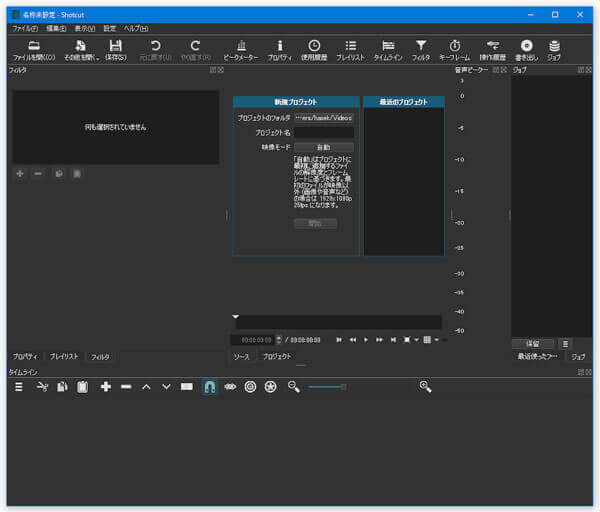
Shotcut
以上は、動画の白飛びを補正できるAnyMP4 動画変換 究極を使った動画白飛び補正方法及び動画白飛び補正フリーソフトウェアのご紹介でした。今後、自分で撮ったりした動画が逆光状態などで白飛びになってしまったら、上記の動画白飛び補正をご参考ください。
推薦文章

本文は、無料で使えるMP4をWMAに変換するソフトおよびオンラインサイトをご紹介しましょう。

MP3などの音楽ファイルのサイズを小さくして、圧縮したいなら、本文では、MP3音楽ファイルを圧縮する方法を徹底解説しましょう。

このページには、FLVからMP3を抽出することを例にして、音楽の抽出方法をみんなにご紹介いたします。ご参考になれるように!

そこで、この文章により、無劣化でWebMファイルをMOV形式に変換する方法をご紹介したいと思います。